
Déjà Dup je jednostavan, ali moćan - sigurnosna kopija alata uključena u Ubuntu. Nudi snagu rsync s inkrementalnim sigurnosnim kopijama, šifriranjem, zakazivanjem i podrškom za udaljene usluge.
Pomoću Déjà Dup možete brzo vratiti datoteke uprethodne verzije ili vraćanje nedostajućih datoteka iz prozora upravitelja datoteka. To je grafički prednji kraj Duplicity, koji sam koristi rsync. Nudi snagu rsync-a s jednostavnim sučeljem.
Početak rada
Déjà Dup nalazi se u prozoru System Settings (Sistemske postavke), kojem možete pristupiti iz izbornika u obliku zupčanika na ploči.

Naći ćete ga pod nazivom "sigurnosna kopija" u grupi sustava ikona.

Također možete pokrenuti pretraživanjem "sigurnosne kopije" s crtice.

Postaviti
Glavni ekran Déjà Dup sažima vašu sigurnosnu kopijupostavke. Déjà Dup prema zadanim postavkama izrađuje sigurnosnu kopiju vašeg domaćeg direktorija, zanemarujući mape Otpad i Preuzimanja. Postavlja sigurnosnu kopiju na vaš Ubuntu One račun. Ako želite omogućiti automatsko sigurnosno kopiranje, nemojte to još učiniti - prvo prilagodite postavke sigurnosne kopije.

Iz okna za pohranu možete prilagoditi gdjeDéjà Dup vam stvara sigurnosne kopije. Ako napravite sigurnosnu kopiju na Ubuntu One (i na računalo ste postavili Ubuntu One), sigurnosna kopija bit će dostupna s bilo kojeg računala, tako da možete lako vratiti osobne podatke u bilo koji Linux sustav. Možete i sigurnosno kopirati na druge vrste udaljenih poslužitelja, uključujući FTP, SSH, WebDAV i Windows mape. Šifriranje Déjà Dup-a štiti vaše podatke zaporkom koju navedete.
Opcija lokalne mape može sigurnosno kopirati vaše podatke uvanjski pogon ili drugi lokalni uređaj za pohranu. Postavljanje sigurnosne kopije na isti pogon kao i izvorne datoteke je loša ideja - izgubit ćete i sigurnosnu kopiju i originale ako disk ne uspije.

Iz okna Mape lako možete promijenitimape Déjà Dup izrađuju sigurnosne kopije. Spremite važne datoteke u mapu za preuzimanje? Uklonite ga s popisa "Mape za zanemarivanje". Ne želite sigurnosno kopirati cijelu mapu Početna? Izbrišite mapu Početna s popisa "Mape za sigurnosnu kopiju" i dodajte mape koje vas zanimaju.

Iz okna Raspored možete postaviti Déjà Dup naautomatski sigurnosno kopirajte dnevno, tjedno, dva tjedna ili mjesečno. Možete i Déjà Dupu reći koliko dugo treba čuvati stare sigurnosne kopije - bilo od "najmanje tjedan dana" do "najmanje godinu dana" ili "zauvijek". Déjà Dup će automatski izbrisati stare sigurnosne kopije kad treba prostora.

Izvođenje sigurnosne kopije
Jednom kada postavite Déjà Dup, možete izvoditiprvo izradite sigurnosnu kopiju klikom na gumb "Izrada sigurnosnih kopija sada" u oknu Pregled. Ako želite omogućiti automatsko sigurnosno kopiranje, jednostavno možete omogućiti klizač automatske izrade sigurnosnih kopija - Déjà Dup počet će svoju prvu sigurnosnu kopiju čim omogućite automatske sigurnosne kopije.

Proces izrade sigurnosne kopije može potrajati neko vrijeme, ali svakikasnija izrada sigurnosnih kopija bit će brža. Déjà Dup izvodi inkrementalne sigurnosne kopije, što znači da bilježe samo promjene iz posljednje sigurnosne kopije. To je snaga rsync-a u djelovanju.

Bit će vam zatraženo da zaštitite svoje lozinkomsigurnosna kopija. Zaporka koju ovdje koristite šifrirat će vaše podatke tako da ih nitko drugi ne može vidjeti. Ovo je posebno važno ako pohranjujete sigurnosne kopije na mreži. Možda želite upisati svoju lozinku - ne možete je vratiti ako je zaboravite.
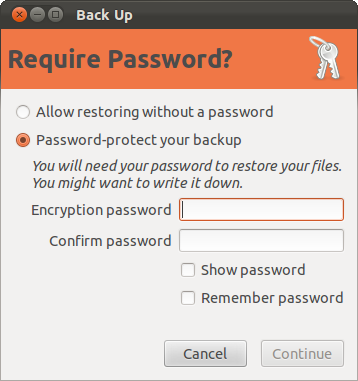
Vraćanje potpune sigurnosne kopije
Kliknite gumb Vrati u prozoru Déjà Dupza početak obnove sigurnosne kopije. Déjà Dup automatski će odabrati mapu u koju ste napravili sigurnosnu kopiju, ali možete odabrati bilo koju drugu mapu koja sadrži sigurnosnu kopiju.

Zatim odaberite datum snimanja sigurnosne kopije.

Déjà Dup vraća datoteke na svoje izvorne lokacije prema zadanim postavkama. Možete je i vratiti datoteke u određenu mapu ako ne želite prebrisati postojeće datoteke.

Ako ste za vrijeme izrade sigurnosne kopije naveli lozinku, morat ćete je unijeti kako biste obnovili datoteke.

Vraćanje pojedinačnih datoteka
Također možete vratiti pojedinačne datoteke iz sigurnosne kopije. U prozoru upravitelja Nautilus datoteke odaberite datoteku, kliknite izbornik Uredi i odaberite "Povratak na prethodnu verziju."

Proći ćete isti postupak vraćanja, ali samo će vaša odabrana datoteka biti vraćena u prethodno stanje.

Također možete vratiti datoteke koje ste izbrisali klikom na izbornik Datoteka i odabirom opcije "Vrati nestale datoteke".

Déjà Dup skenirat će vaše sigurnosne kopije za datoteke koje su se nalazile u trenutnoj mapi, ali više nisu. Možete ih vratiti sa samo nekoliko klikova.

Sigurnosne kopije su neophodne - svaki korisnik računala bi ih trebao raditi. Déjà Dup napokon olakšava ovo na Ubuntuu.
Déjà Dup uključen je s Ubuntu 11.10 i novijim verzijama. Ako koristite drugu distribuciju Linuxa, vjerovatno ćete naći Déjà Dup u spremištima paketa za svoju distribuciju Linuxa.







